系统下载推荐
当前位置:主页 > 系统教程 > win7添加打印机搜不到的处理办法_win7系统添加本地打印搜索不到如何办
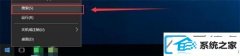
在局域网中通常都会分享打印机,即日win7装机版64位小朋友电脑添加打印机时搜索不到,导致无法正常添加。那么win7系统添加本地打印搜索不到如何办呢?你们可以打开win7系统的服务窗口进行重新配置下直接处理。让你们跟随爱装机知道下全部的配置步骤吧。
win7添加打印机搜不到的处理办法:
第一步:首先在win7系统桌面,鼠标右键左下角的【开始】,弹出的菜单栏中选择【搜索】。

第二步:接着win7系统桌面弹出搜索框,你们输入:服务。
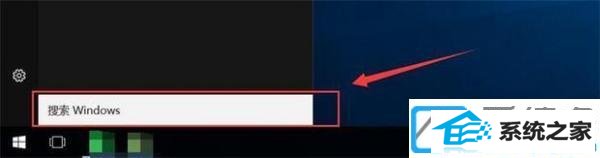
第三步:过一会儿在搜索框的最好匹配下方出现【服务】,你们点击进入。

第四步:接着win7装机版64位打开服务窗口,在名称列找到并左键双击【print spooler】项。
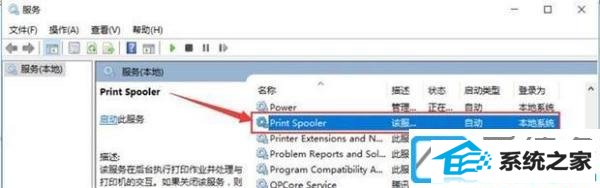
第五步:打开print spooler的属性窗口,菜单栏切换到【常规】项。
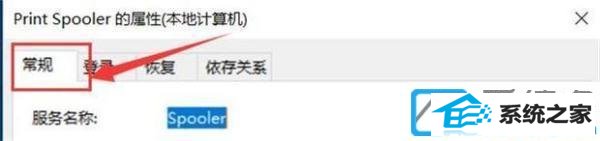
第六步:接着找到常规中部的【启动类型】,下拉选项中选择【自动】。
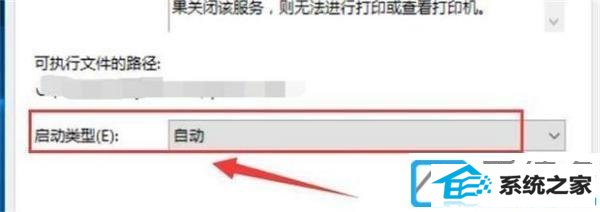
第七步:接着在常规当前界面,依次点击下方的【启动-】-【确定】。
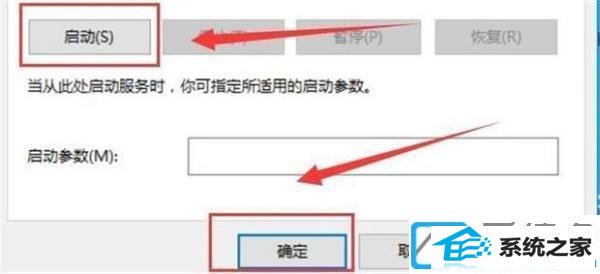
第八步:弹出服务控制窗口,可以看到进度条显示print spooler正在启动。
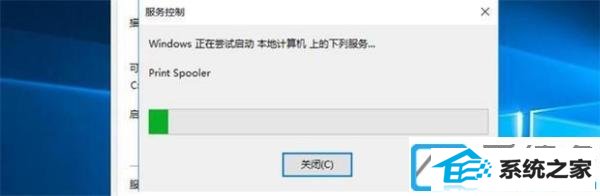
第九步:进度条完成后,返回到print spooler的属性窗口,服务状态显示:正在运行。重启计算后电脑就能搜索到与其相连的打印机。
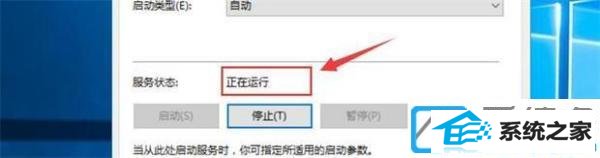
上述便是win7系统添加本地打印搜索不到如何办的具体内容了。众多win7系统介绍关注爱装机。
系统下载推荐
系统教程推荐